2.4 Gerenciando grupos de usuários
Você pode criar e editar grupos para gerenciar usuários, facilitando a manipulação de grandes volumes de usuários e administradores. As modificações feitas ao nome do grupo serão refletidas imediatamente no site do Novell Customer Center.
Esta seção contém as seguintes informações:
2.4.1 Vendo grupos de usuários
-
Efetue login no Novell Customer Center como descrito na Seção 2.1.2, Efetuando login no Novell Customer Center.
-
Clique em (Minhas organizações) no frame de navegação esquerdo.
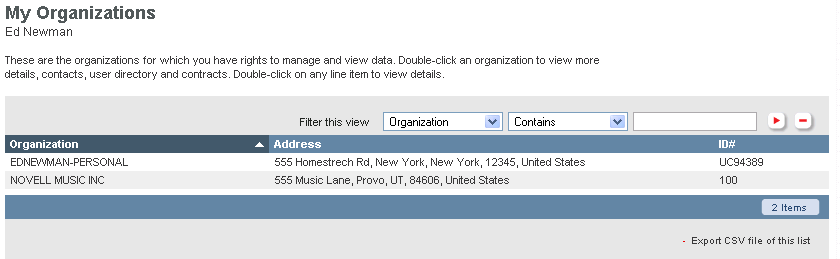
-
(Opcional) Use o filtro para pesquisar um conteúdo específico ou clique no cabeçalho da coluna para reorganizar a lista. O ícone
 , à direita dos campos do filtro, aplica o filtro; o ícone
, à direita dos campos do filtro, aplica o filtro; o ícone
 limpa o filtro.
limpa o filtro.
-
Clique duas vezes na organização que contém os grupos que deseja ver.
-
Clique na guia (Usuários).
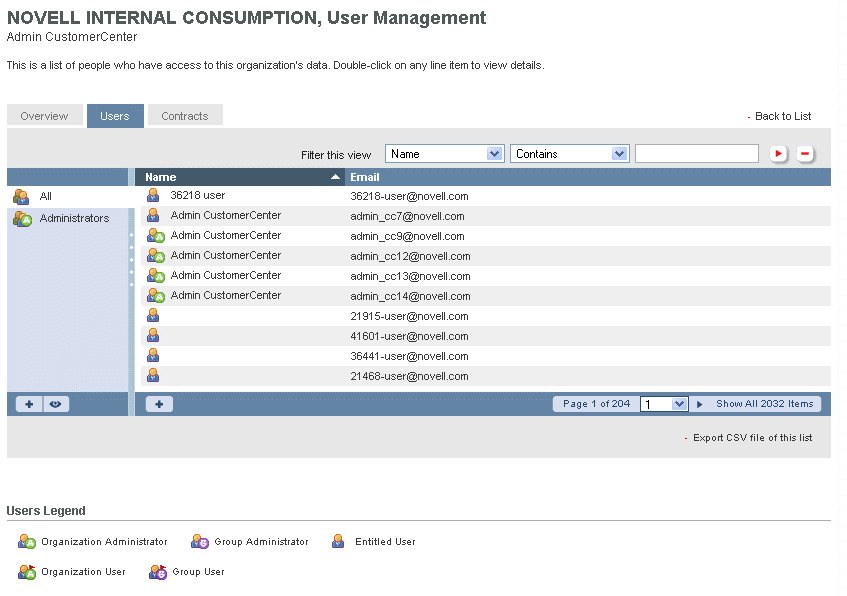
OBSERVAÇÃO: a coluna à esquerda relaciona os grupos de sua organização. Se essa coluna não estiver sendo exibida em sua visualização, clique no ícone
 para exibi-la. Você pode mostrar e ocultar a coluna
(Grupos) clicando no ícone
(Ver) enquanto a coluna estiver visível.
para exibi-la. Você pode mostrar e ocultar a coluna
(Grupos) clicando no ícone
(Ver) enquanto a coluna estiver visível.
2.4.2 Criando, editando ou apagando um grupo de usuários
-
Efetue login no Novell Customer Center como descrito na Seção 2.1.2, Efetuando login no Novell Customer Center.
-
Clique em (Minhas organizações) no frame de navegação esquerdo.
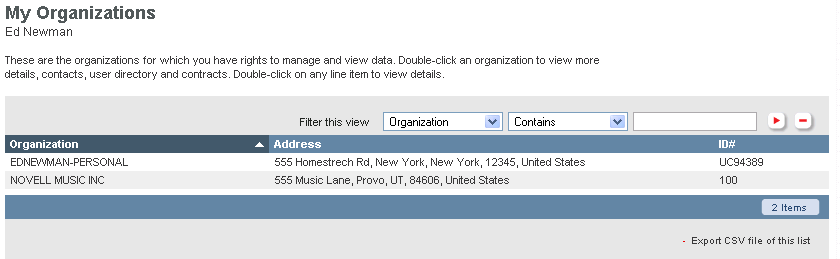
-
(Opcional) Use o filtro para pesquisar um conteúdo específico ou clique no cabeçalho da coluna para reorganizar a lista. O ícone
 , à direita dos campos do filtro, aplica o filtro; o ícone
, à direita dos campos do filtro, aplica o filtro; o ícone
 limpa o filtro.
limpa o filtro.
-
Clique duas vezes na organização em que deseja criar um grupo.
-
Clique na guia (Usuários).
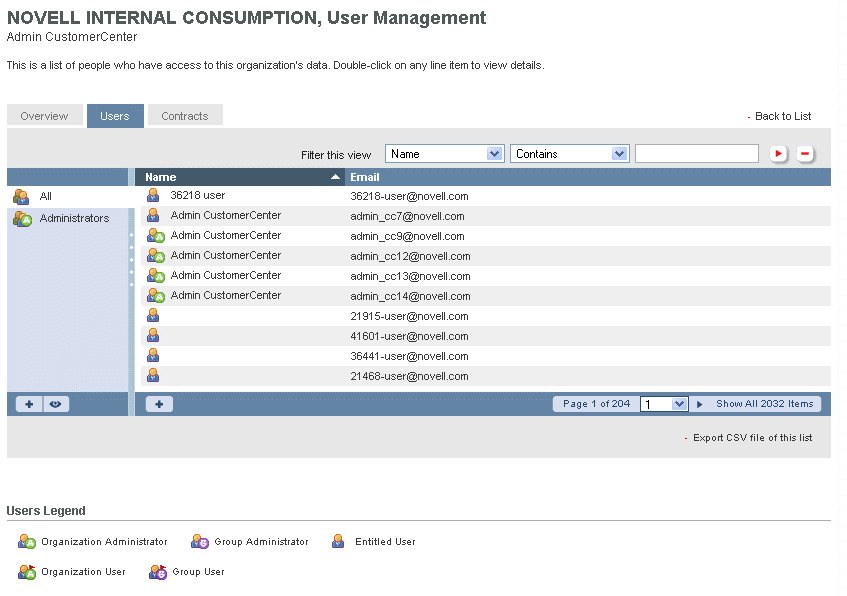
-
Clique no ícone
 sob a coluna Groups (Grupos).
sob a coluna Groups (Grupos).
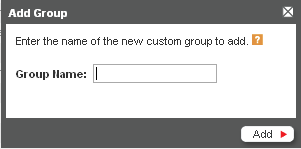
-
Digite um nome para o grupo e clique em (Adicionar).
O novo nome é exibido na lista de grupos. Após a criação do grupo, você poderá
-
Modificar o nome do grupo selecionando o grupo e clicando no ícone
 .
.
-
Apagar o grupo selecionando-o e clicando no ícone
 .
.
Os grupos criados por padrão, (Tudo) e (Administradores), não podem ser apagados.
-
2.4.3 Adicionando usuários a um grupo
-
Efetue login no Novell Customer Center como descrito na Seção 2.1.2, Efetuando login no Novell Customer Center.
-
Clique em (Minhas organizações) no frame de navegação esquerdo.
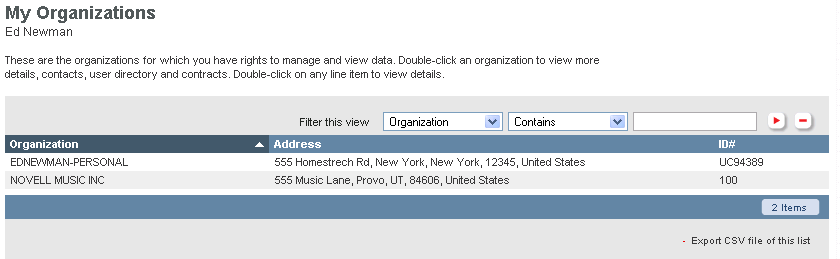
-
(Opcional) Use o filtro para pesquisar um conteúdo específico ou clique no cabeçalho da coluna para reorganizar a lista. O ícone
 , à direita dos campos do filtro, aplica o filtro; o ícone
, à direita dos campos do filtro, aplica o filtro; o ícone
 limpa o filtro.
limpa o filtro.
-
Clique duas vezes na organização que contém o grupo ao qual você deseja adicionar usuários.
-
Clique na guia (Usuários).
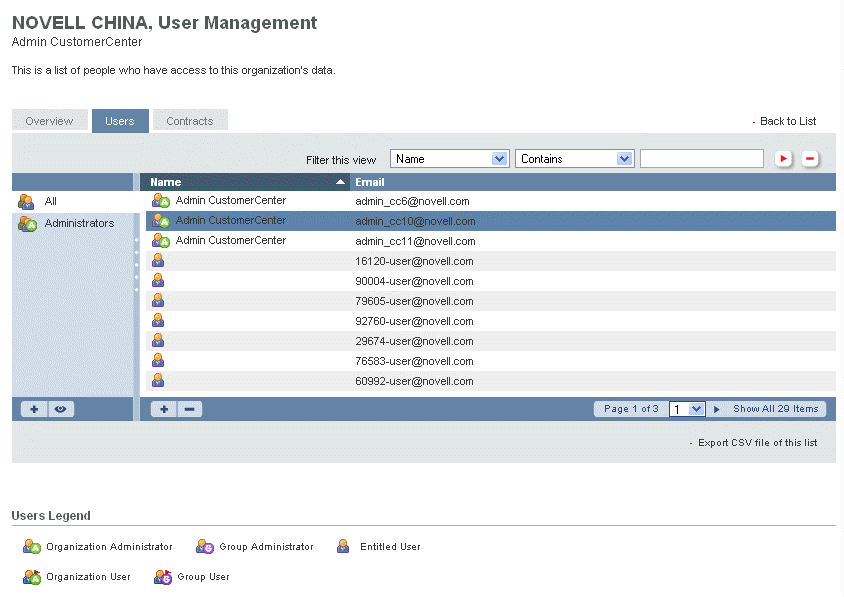
-
Clique no nome do grupo.
-
Clique no ícone
 sob a coluna
(Nome).
sob a coluna
(Nome).
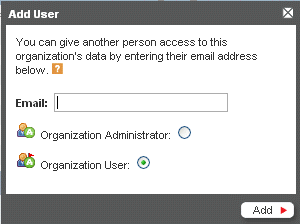
-
Digite o endereço de e-mail do usuário e selecione (Administrador de organização) ou (Usuário organizacional).
Se o usuário já existir em sua organização, clique em (Tudo) na lista de grupos, selecione o nome do usuário e arraste-o para o nome do grupo. Isso abre a tela do grupo para o qual você moveu o usuário. Em seguida, clique duas vezes no nome do usuário e torne-o um Organization Administrator (Administrador de organização).
-
Clique em (Adicionar).
O nome do novo usuário é exibido na lista de usuários, representado pelo ícone para esse tipo de usuário. Se o usuário não possuir uma conta da Novell, o novo usuário será relacionado apenas pelo e-mail.
2.4.4 Removendo usuários de um grupo
-
Efetue login no Novell Customer Center como descrito na Seção 2.1.2, Efetuando login no Novell Customer Center.
-
Clique em (Minhas organizações) no frame de navegação esquerdo.
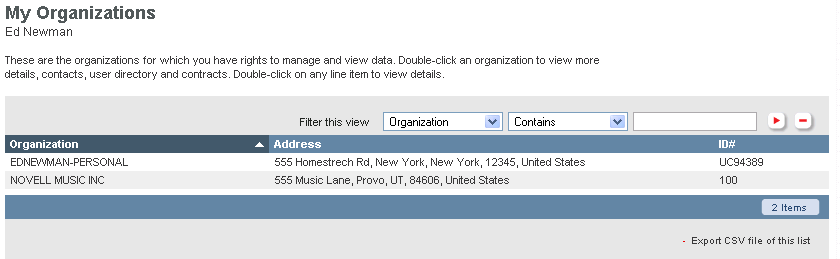
-
(Opcional) Use o filtro para pesquisar um conteúdo específico ou clique no cabeçalho da coluna para reorganizar a lista. O ícone
 , à direita dos campos do filtro, aplica o filtro; o ícone
, à direita dos campos do filtro, aplica o filtro; o ícone
 limpa o filtro.
limpa o filtro.
-
Clique duas vezes na organização que contém o grupo do qual você deseja remover usuários.
-
Clique na guia (Usuários).
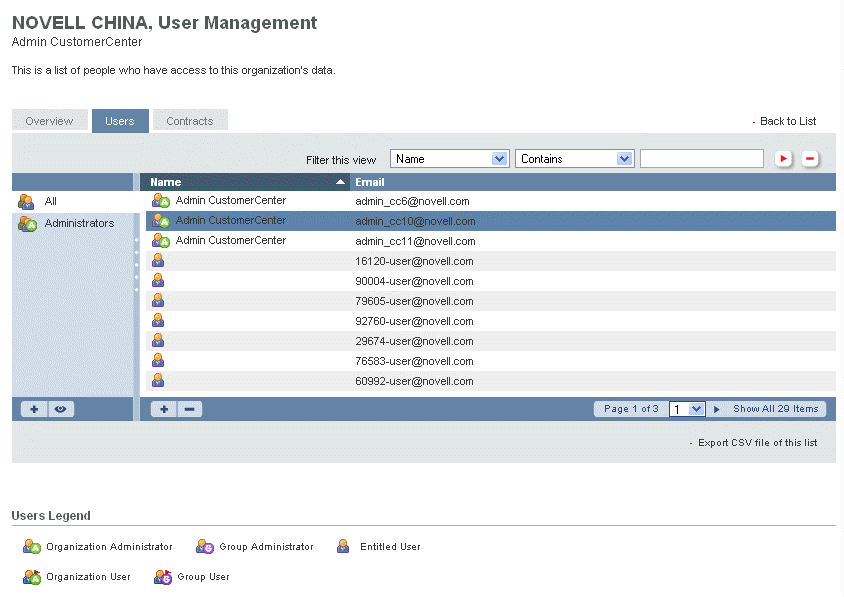
-
Clique no nome do grupo.
-
Selecione o usuário que deseja apagar e clique no ícone
 .
.
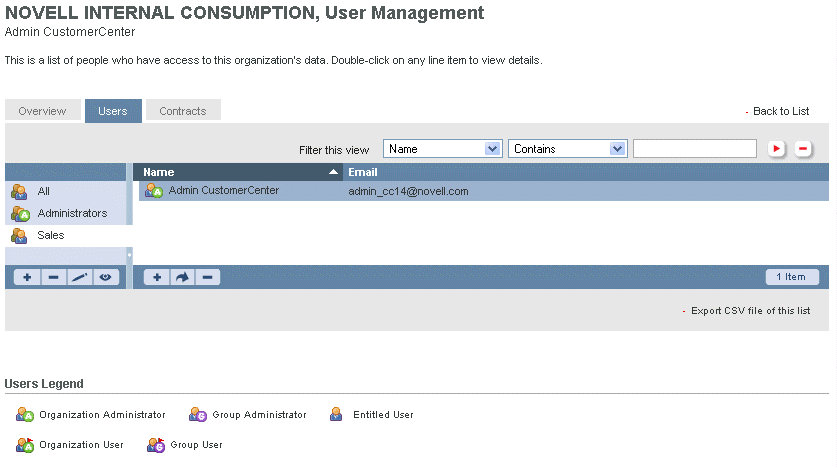
O usuário selecionado não será mais relacionado no grupo.
IMPORTANTE: quando você seleciona um usuário em um grupo e clica no ícone
 , o usuário é removido do grupo e da organização. Se você não deseja apagar o usuário da organização, mova-o para outro grupo ou clique no ícone
, o usuário é removido do grupo e da organização. Se você não deseja apagar o usuário da organização, mova-o para outro grupo ou clique no ícone
 .
.